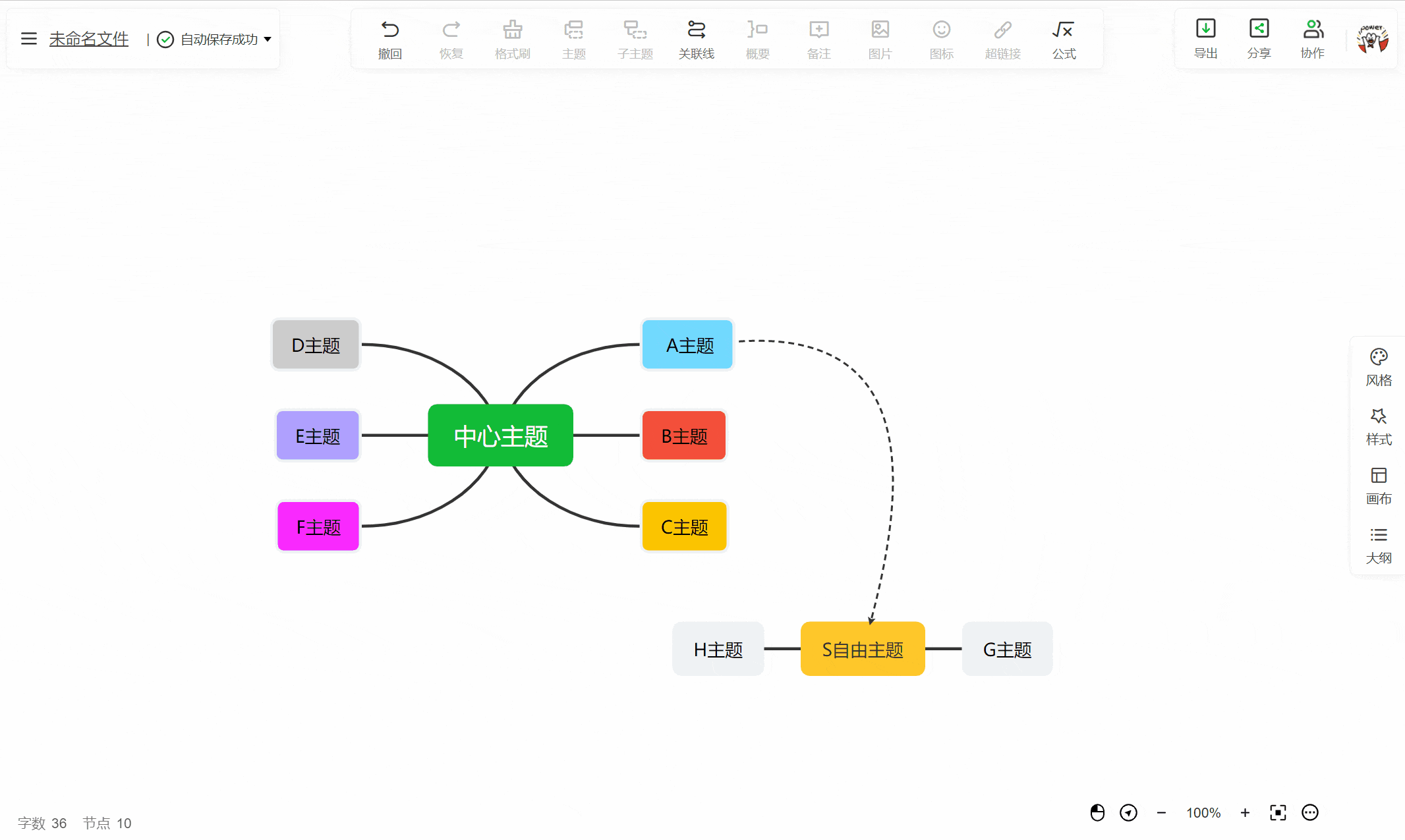快速上手22:关联线
发布时间: 2021-6-02
关联线是任意两个主题之间用于显示特殊关系的自定义连接线。支持更改联系的线条样式、颜色和宽度,并添加文字描述。在本章中我们将学习使用关联线的方法。
视频教程:
主题与主题关联
方法一:确认思维导图中需要关联的主题以及主题间的起始点,例如A主题需要跟B主题进行关联,B主题由A主题延伸而来,则需要选中A主题作为起始主题,然后点击工具栏【关联线】按钮,最后再点击B主题即可完成关联线的添加。

方法二:长按Ctrl键,然后鼠标分别点击A主题和B主题,最后再点击工具栏【关联线】按钮即可完成关联线的添加。
注:每一次关联线的关联操作都是一对一的,如果选中超过两个主题,则关联线按钮会自动置灰,处于无法点击的状态。但可以重复进行操作,例如A主题分别关联B主题、C主题等。
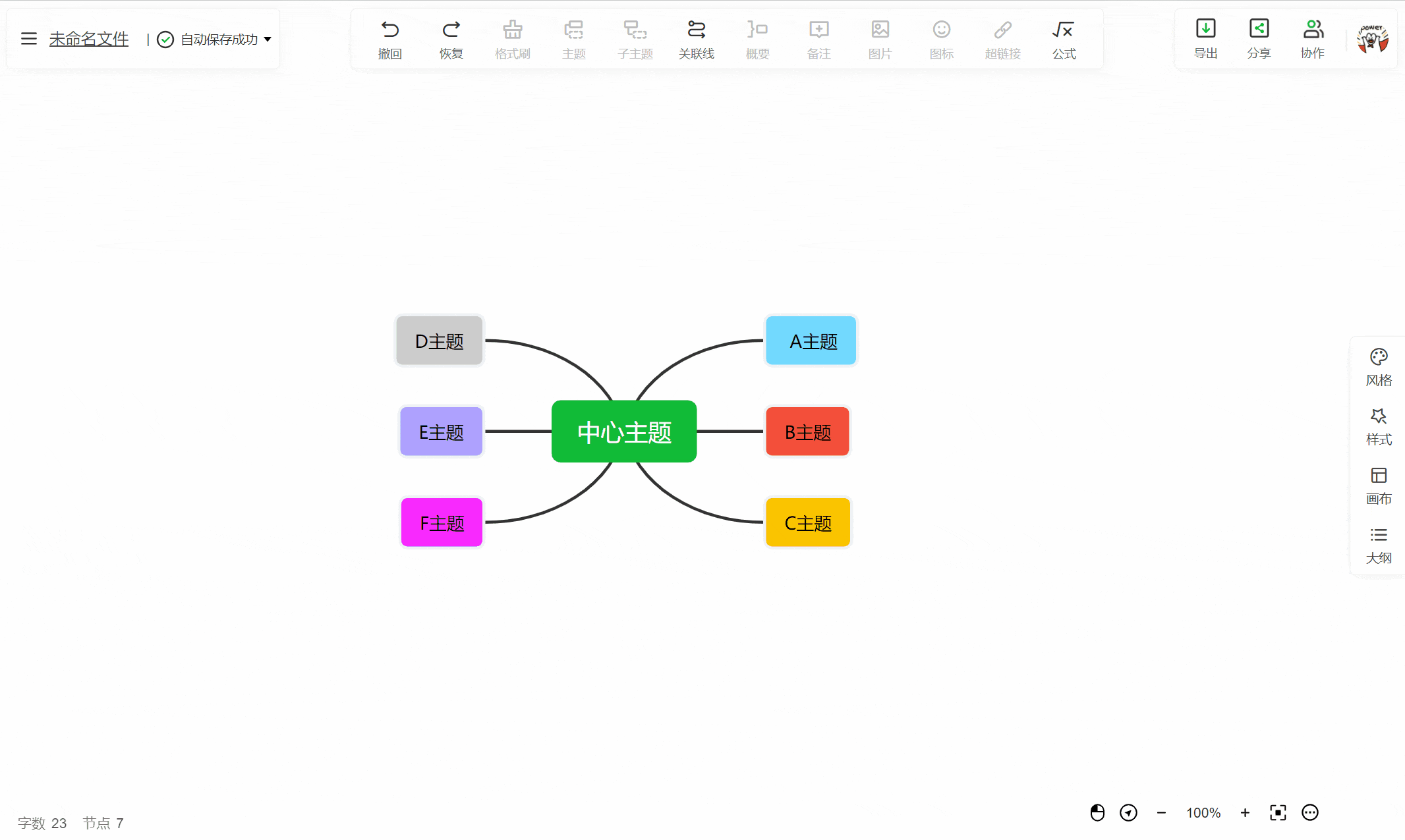
方法三:可以直接点击思维导图空白处,鼠标点击工具栏中的【关联线】按钮,然后分别点击A主题和B主题,即可完成关联线的添加。
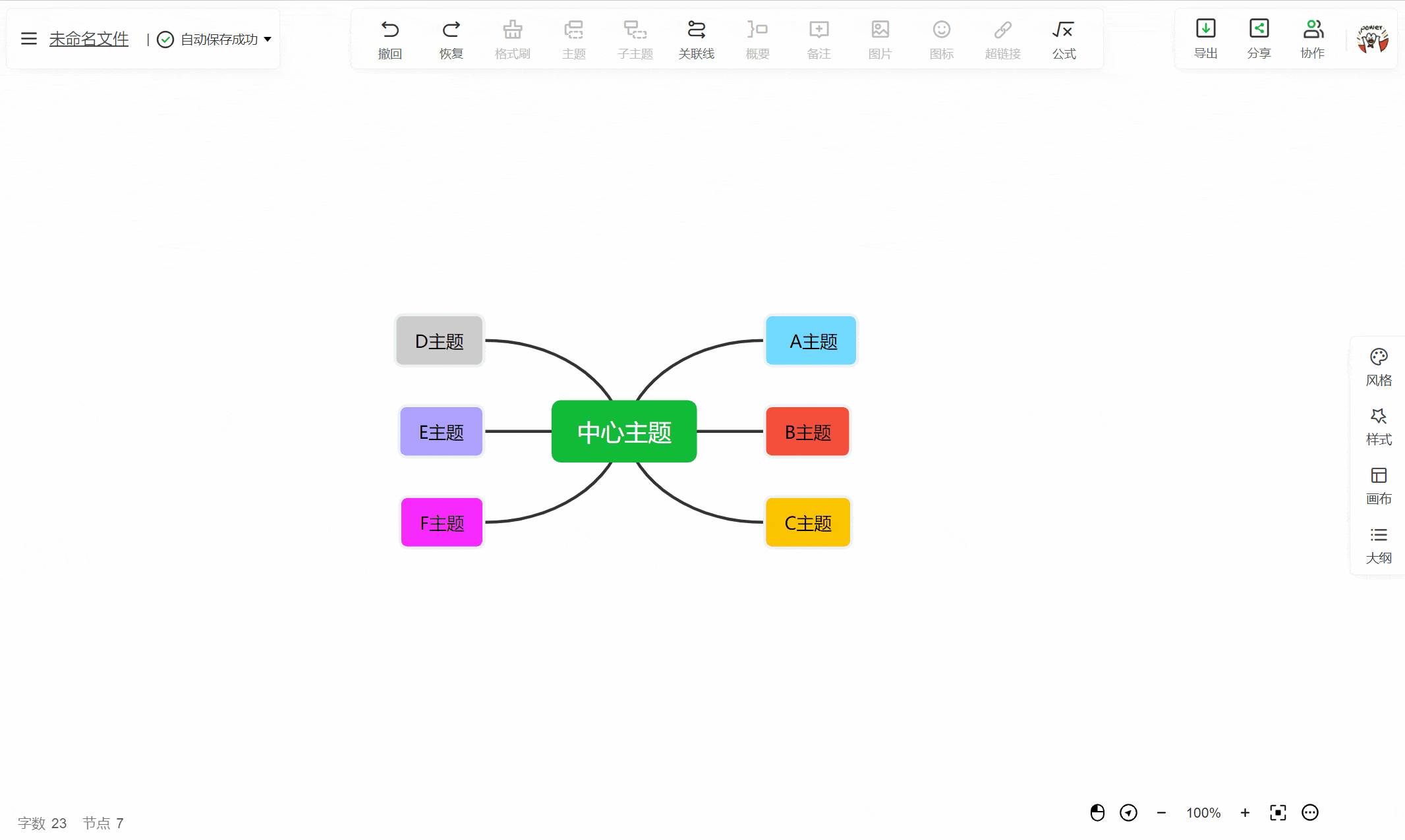
主题与自由主题关联
首先确认思维导图中需要关联的主题与自由主题以及上下级关系,例如A主题需要跟S自由主题相关联,S自由主题是A由主题延伸而来,则需要选中A主题作为起始主题,然后点击工具栏的【关联线】按钮,最后再点击S主题即可完成关联线的添加。
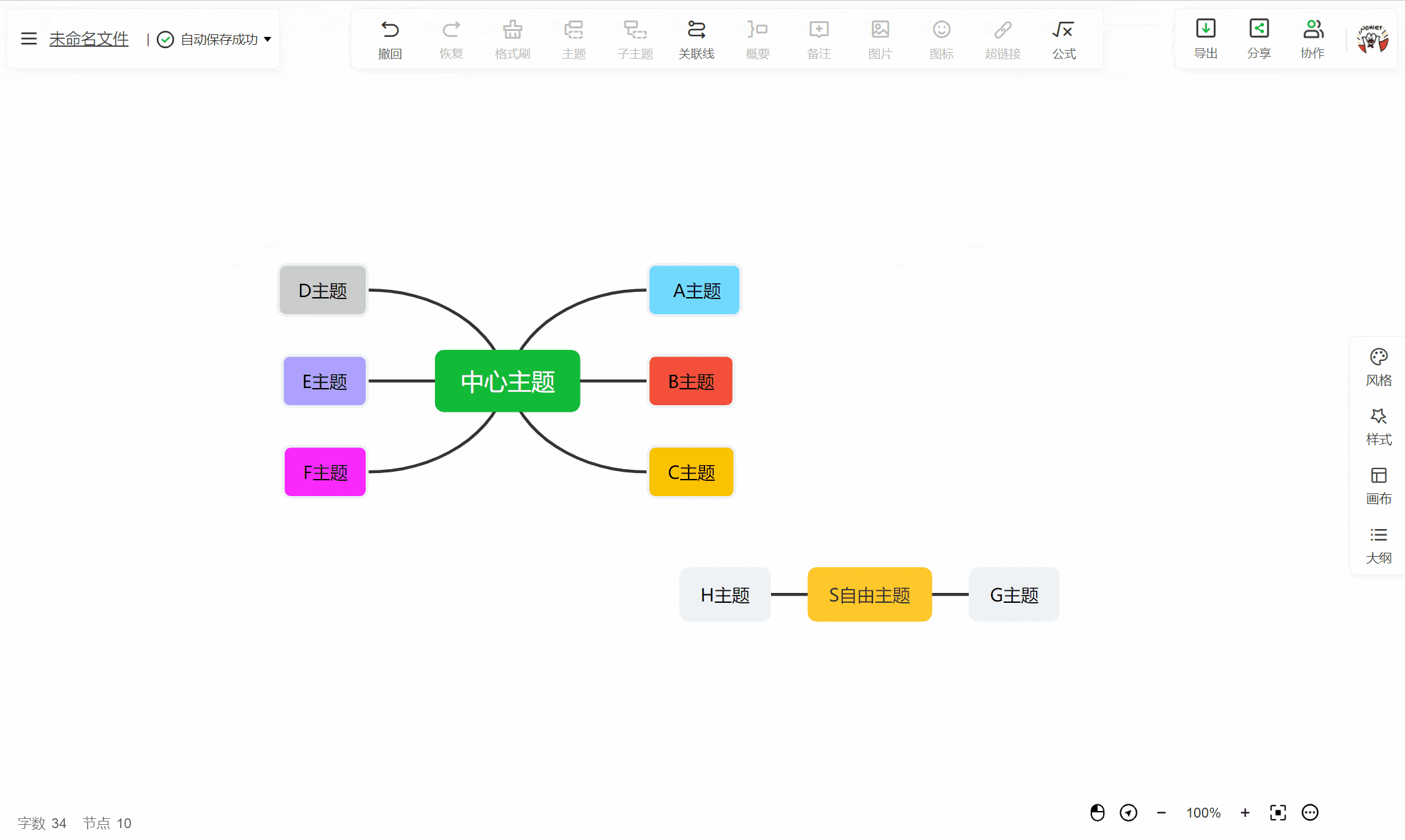
关联线的多样化操作
调整关联线位置
当关联线的位置遮挡住其他主题的时候,可以点击关联线,然后鼠标长按大圆点拖动进行关联线的位置调整。
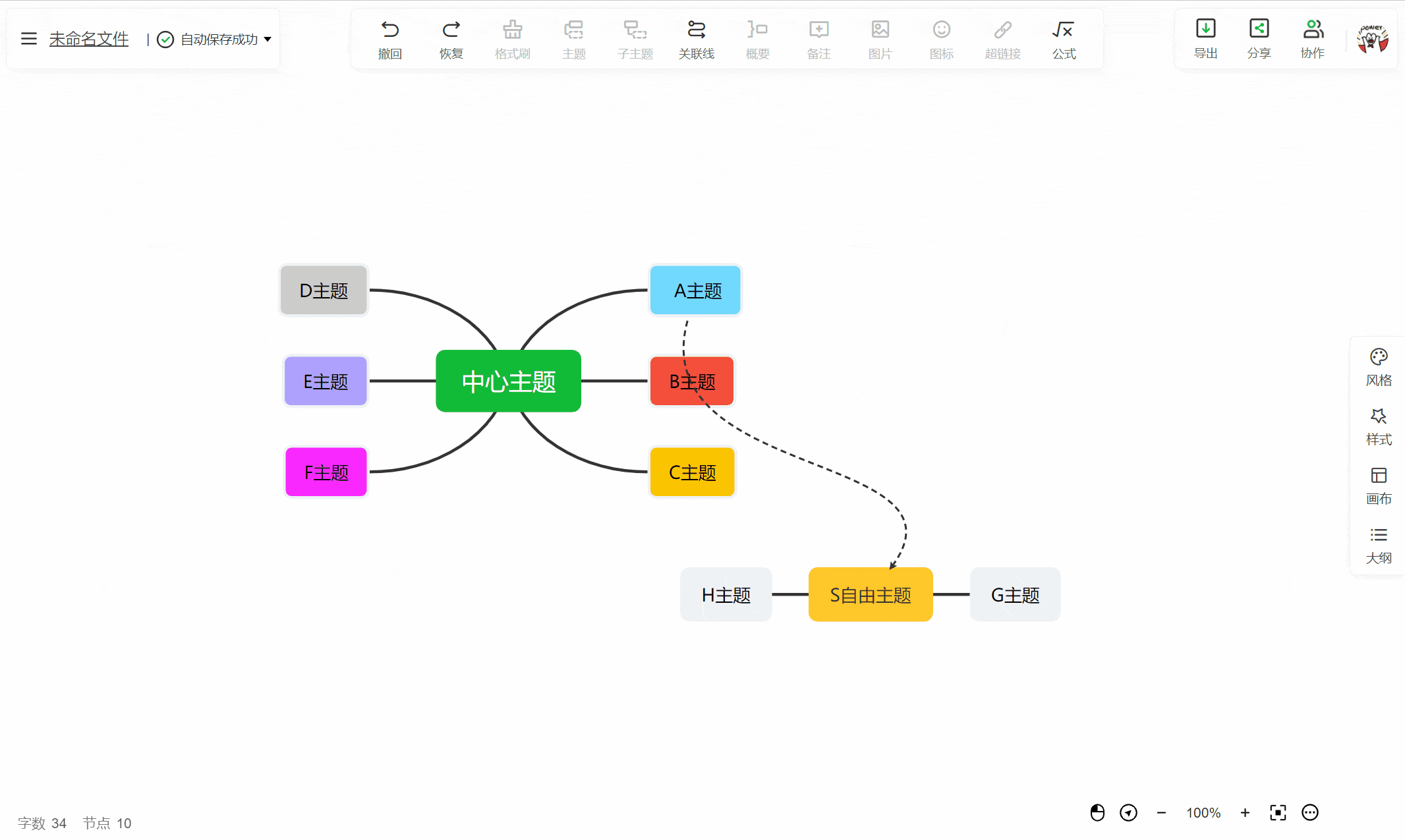
关联线文案如何设置
鼠标选中关联线,双击关联线,即可输入文案,更改完成关联线文案。
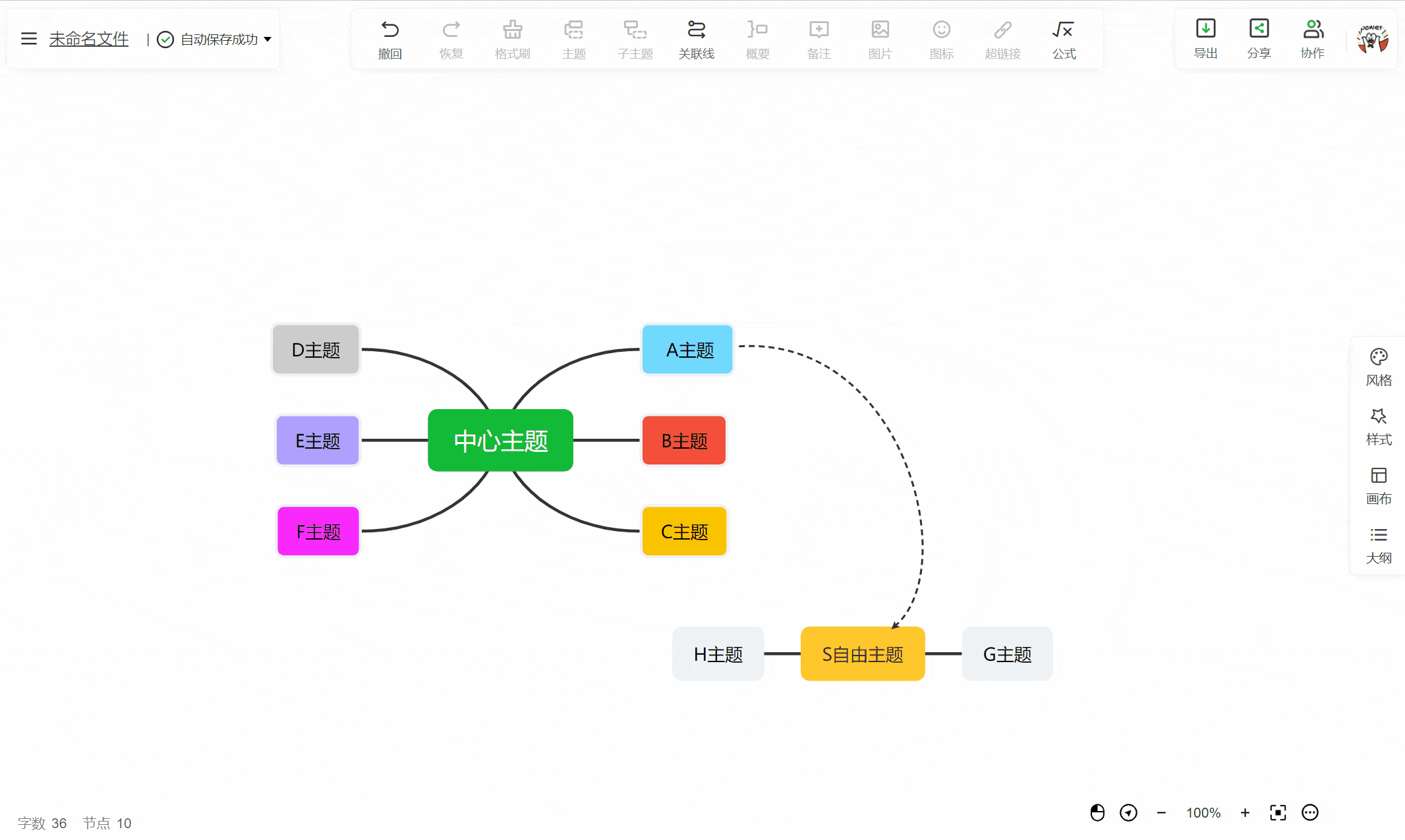
关联线如何更改样式
鼠标选中关联线,右方出现工具栏,可以在格式中选择线条的粗细、颜色、类型等,如果设置的不满意,还可以重置样式,恢复到最初状态。

如何删除关联线
选中关联线,右击选择删除,或选中关联线直接按下delete键删除。